Неполадки при создании раздела – Инструкция по эксплуатации Apple Boot Camp (Mountain Lion)
Страница 5
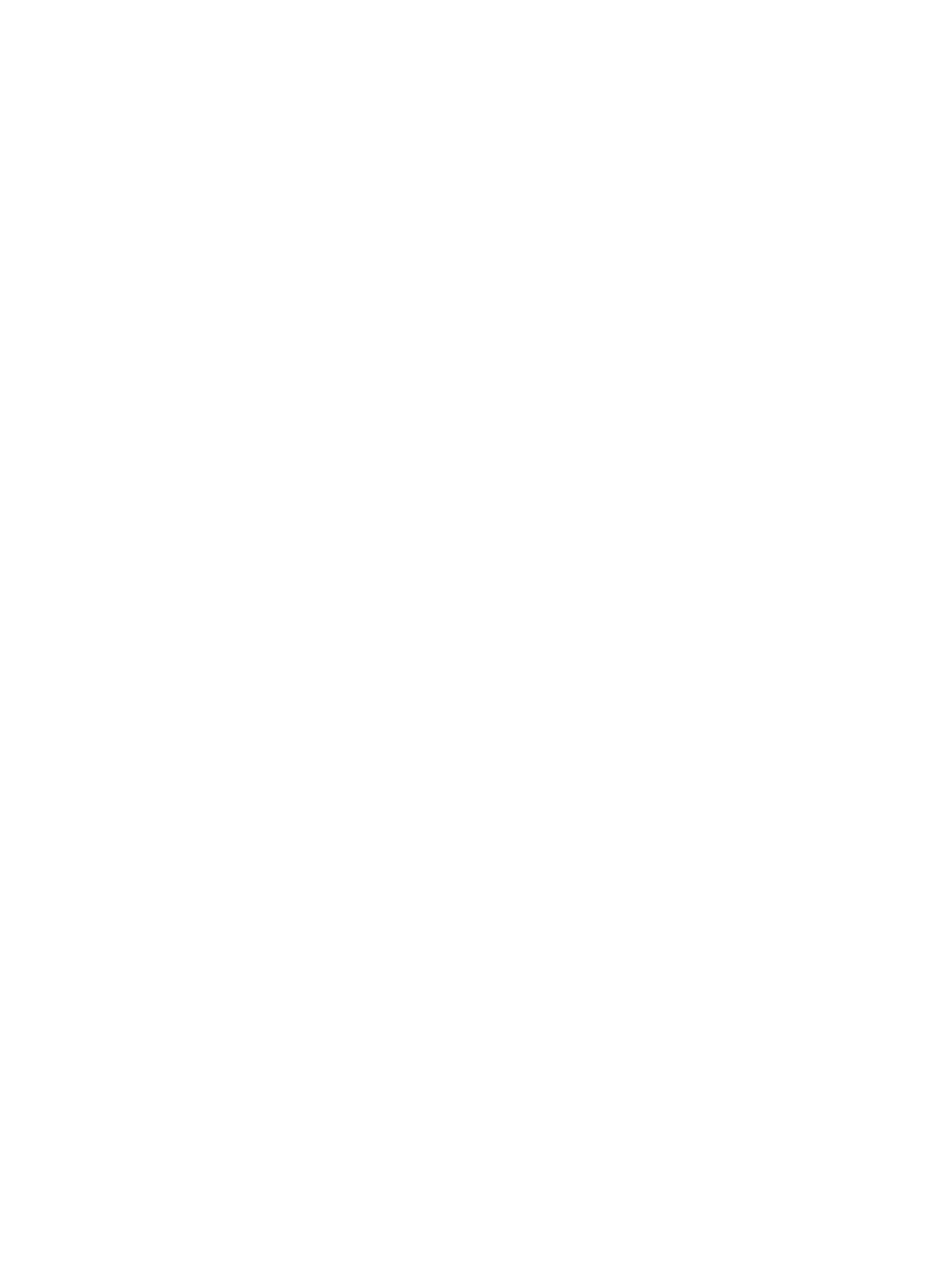
5
2
Выберите вариант установки Windows, выберите другие необходимые Вам параметры и
нажмите «Продолжить».
Вы можете выбрать ряд других параметров.
•
Если Вы хотите установить Windows с флеш-накопителя USB, но у Вас нет ISO-образа
Windows, выберите вариант копирования образа на флеш-накопитель USB. Если этот
вариант недоступен, Ваш компьютер Mac не поддерживает установку Windows с
флеш-накопителя USB.
•
Если Вы еще не загрузили ПО поддержки Windows для Вашего компьютера Mac,
выберите вариант его загрузки. На следующем шаге Вы установите ПО поддержки
Windows в раздел Windows.
3
Следуйте инструкциям на экране для выбранных параметров.
4
Когда появится запрос на создание раздела для Windows, выберите размер раздела.
Если Вам нужна помощь в определении наилучшего размера для раздела Windows,
обратитесь к документации программы установки Windows. Для Windows 8 создайте раздел
не менее 30 ГБ.
На следующем шаге Вы отформатируете раздел Windows.
5
Вставьте установочный диск 64-разрядной версии Windows в оптический дисковод Вашего
Mac или внешний оптический дисковод, или вставьте флеш-накопитель USB c 64-разрядной
версией Windows в порт USB Вашего компьютера Mac.
6
Нажмите «Установить».
Ассистент Boot Camp создаст раздел Windows, перезагрузит Mac и откроет программу
установки Windows.
Неполадки при создании раздела
В случае неполадок при создании раздела Windows проверьте выполнение
следующих условий.
•
Жесткий диск Вашего Mac должен состоять из одного раздела в формате Mac OS Extended
(журнальный). Если диск уже содержит несколько разделов, необходимо разбить его на
разделы заново.
•
Жесткий диск компьютера Mac должен быть встроенным. Программу «Ассистент
Boot Camp» невозможно установить на внешний жесткий диск.
•
Если Вы используете Mac Pro с несколькими жесткими дисками и хотите установить
Boot Camp на диск, расположенный не в первом отсеке, удалите все диски в отсеках с
меньшими номерами. После установки Boot Camp можно снова установить эти диски.
•
Если отображается диалоговое окно с сообщением «Проверка не удалась. Этот диск
не удалось разбить на разделы», попробуйте восстановить диск с помощью Дисковой
утилиты и снова запустить Ассистент Boot Camp. Если решить проблему не удается,
создайте резервную копию всей хранящейся на Вашем Mac информации и переустановите
OS X. Для получения информации нажмите значок Finder в Dock, выберите меню
«Справка» > «Справочный центр» и выполните поиск по запросу «переустановка OS X».